画像の保存
ページ設定が終わったら画像を挿入してみましょう。まずは、素材を自分のコンピュータに保存してみましょう。サムネイル画像の上で右クリックしてみましょう。メニューが出ますので、そこから、「対象をファイルに保存」を選択します。「名前をつけて保存」する窓が開きます。「保存する場所」(マイピクチャを推奨)を指定します。
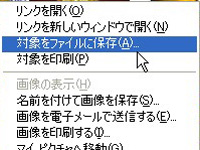
対象をファイルに保存
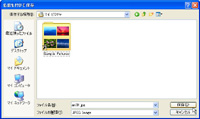
保存場所の選択
ワード文書に画像を挿入
ワードのメニューから、「挿入」→「図」→「ファイルから」を選択します。保存場所に保存された画像を選んだら、挿入をクリックします。これで画像が文章中に挿入されます。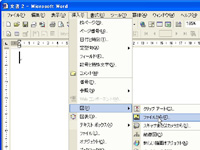 挿入→図→ファイルから
挿入→図→ファイルから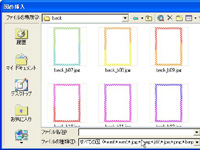
保存した画像を選ぶ
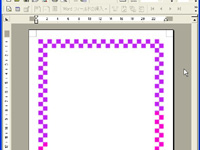
画像が挿入されました
【スポンサーリンク】
